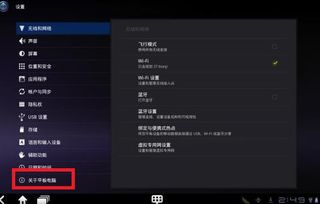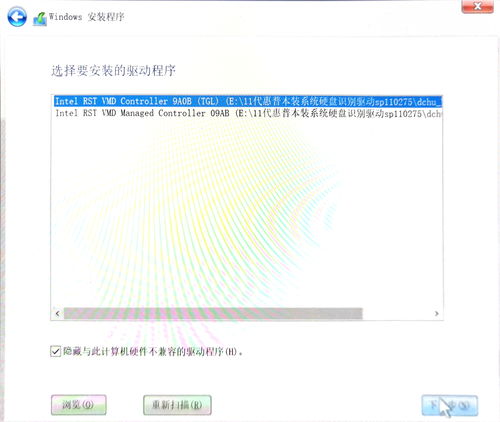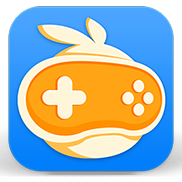u盘文件系统苹果安卓通用,U盘在苹果与安卓设备间无缝传输的解决方案
时间:2025-07-08 来源:网络 人气:
你有没有遇到过这种情况?手里拿着一个U盘,里面装满了珍贵的文件,可是一到要用的时候,发现这个U盘只能在苹果电脑上用,安卓手机上却打不开?别急,今天就来给你详细说说U盘文件系统那些事儿,让你轻松实现苹果安卓通用!
U盘的“身份证”——文件系统
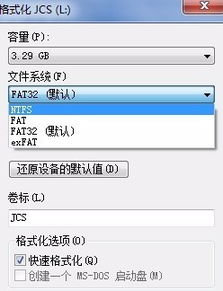
首先,得先了解一下U盘的“身份证”——文件系统。文件系统就像是U盘的操作系统,它决定了U盘上的文件如何存储、读取和管理。常见的文件系统有NTFS、FAT32、exFAT等。
苹果电脑的“偏好”——NTFS

苹果电脑的“偏好”是NTFS文件系统。这个文件系统在Windows系统中非常常见,但是苹果电脑却不能很好地识别它。所以,如果你想在苹果电脑上使用NTFS格式的U盘,就需要进行一些设置。
安卓手机的“宽容”——FAT32

相比之下,安卓手机对文件系统的宽容度就高多了。FAT32文件系统是安卓手机的首选,因为它兼容性好,几乎所有的安卓设备都能识别。但是,FAT32文件系统有一个缺点,那就是单个文件的大小不能超过4GB。
exFAT:苹果安卓通用的“桥梁”
那么,有没有一种文件系统能够同时满足苹果电脑和安卓手机的需求呢?答案是有的,那就是exFAT。exFAT是FAT32的升级版,它解决了FAT32文件大小限制的问题,同时兼容性也非常好。所以,如果你想让U盘在苹果电脑和安卓手机上都能用,可以选择将U盘格式化为exFAT。
如何格式化U盘为exFAT
那么,如何将U盘格式化为exFAT呢?以下是在Windows和Mac OS X系统下进行格式化的方法:
Windows系统:
1. 将U盘插入电脑,打开“我的电脑”。
2. 右键点击U盘,选择“格式化”。
3. 在“文件系统”下拉菜单中选择“exFAT”。
4. 点击“开始”按钮,等待格式化完成。
Mac OS X系统:
1. 将U盘插入电脑,打开“磁盘工具”。
2. 选择U盘,点击“抹掉”。
3. 在“格式”下拉菜单中选择“exFAT”。
4. 点击“抹掉”按钮,等待格式化完成。
注意事项
虽然exFAT文件系统兼容性好,但是在使用过程中还是需要注意以下几点:
1. 不要在格式化过程中断电,以免损坏U盘。
2. 格式化U盘会删除所有数据,请确保在格式化前备份重要文件。
3. 部分老旧的安卓手机可能不支持exFAT文件系统,请提前确认。
通过本文的介绍,相信你已经对U盘文件系统有了更深入的了解。选择合适的文件系统,让你的U盘在苹果电脑和安卓手机上都能畅快使用吧!记得在格式化U盘之前备份重要文件哦!
相关推荐
教程资讯
系统教程排行